这篇教程教武林网的朋友们用3DSMAX制作超真实的鼠标模型方法。教程难度不大,主要使用的是LOFT命令。好了,话不多说,先看效果图吧:

Loft是通过几条开放或闭合的样条曲线放样形成的一个三维物体(自己的看法).在这里我主要说的就是Loft中的fit(拟合放样),fit是以一条开放型的样条曲线为"Path"(路径),以物体的上、前、左三个侧面的二维图形拟合而成的。 (就好像捏泥人一样~~~) Loft要注意的是:在同一平面的两条曲线的起始点要在同一位置。否则会出现异型!

然后选择path(路径——视图中的line),再点取“create”(创建面板)下的“compound object”(复合形体)下面的loft,分别调整“path parameters”下path的值,以进行多次拾取物体。
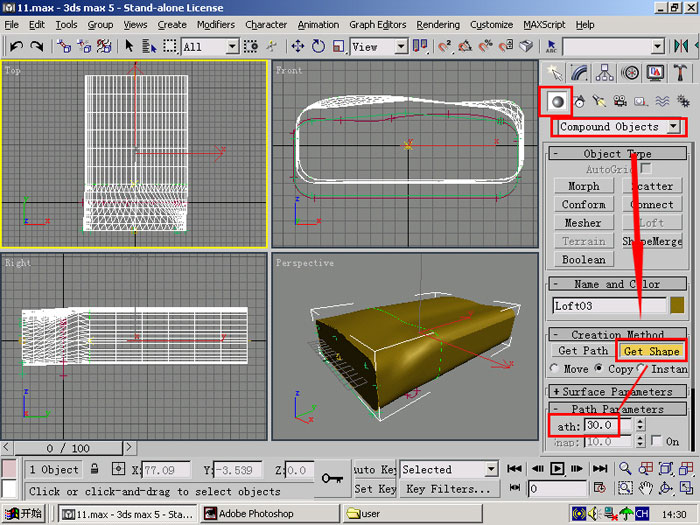
注意:如果形和物体的长度不一致则会导致放样时的形体错误!

选择loft后得到的三维形体,进入“modify”面板,选择“Deformattions”下面的“loft”,在弹出的控制面板中点击“make symmetrical”(制造对称)以取消对X轴的约束,点击右侧的“Display Y axis”(显示Y轴),********(因为刚才放样拾取的型在默认的情况下被“约束”为X轴,而侧面截面与前截面分别位于不同的轴向,所以必须取消对X轴的约束转为Y轴),再击“Get shap”(拾取形)到视图中去拾取侧截面图形。如图:
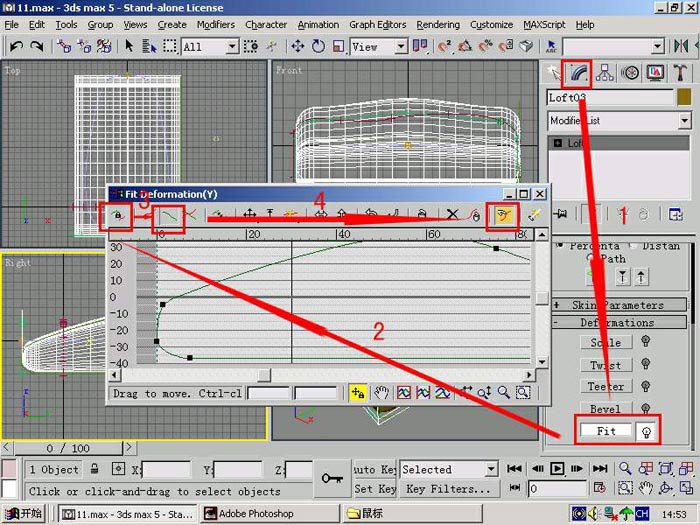
上面只拟合了前、侧面,现在拟合顶面。 取消Y轴的约束,点击X轴,在X轴的平面位置去拾取顶截面图形。 **(为什么要取消Y轴进行X轴呢??和刚才的道理一样,侧面和顶面不在一平面上,所以必须取消)



现在来说说Rendering吧,我用的是Braizl r/s 1.03进行渲染的,另外加了Hdri反射贴图。

鼠标的材质参数基本方法如上,设置得比较简单,大家可以根据自己的爱好进行设置参参数。对了忘了说,地面的参数我把高光级别0,高光级别设置为25,没有调整反射的参数,给地面一个真实的漫反射。如果地面也加有反射,则感觉比较假一点!!
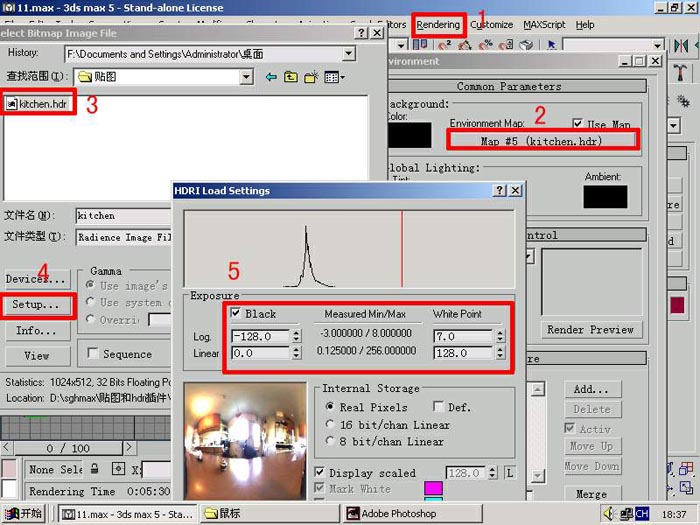
打开“环境”面板,调入一个HDRI的反射贴图,参数设置如图。
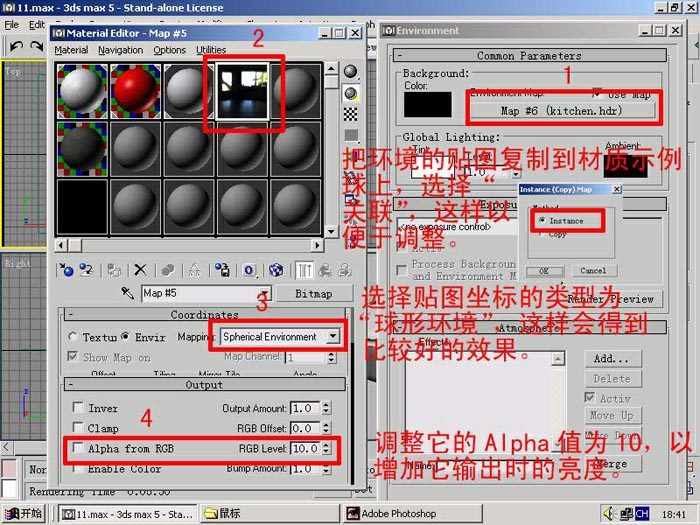
对了,如果把 image sample下的min和max值调整1,2 则渲染输出图像的质量可以提高。(不要调高**那样会很慢的)


教程结束,以上就是3DSMAX制作超真实的鼠标模型教程,希望大家喜欢!
新闻热点
疑难解答